Как сделать шероховатость чертежа
Обновлено: 08.07.2024
Классы шероховатости, соответствующие им значения параметров шероховатости, современное обозначение на чертеже
| Классы шероховатости | Параметры шероховатости Ra, мкм | Параметры шероховатости Rz, мкм | Обозначение шероховатости ранее действующее | Современное обозначение шероховатости |
|---|---|---|---|---|
| 1 | 80 | 320 | Rz 320 | 50 |
| 2 | 40 | 160 | Rz 160 | 25 |
| 3 | 20 | 80 | Rz 80 | 12,5 |
| 4 | 10 | 40 | Rz 40 | 6,3 |
| 5 | 5 | 20 | 2,5 | 1,6 |
| 6 | 2,5 | 10 | 1,25 | 0,8 |
| 7 | 1,25 | 6,3 | 0,63 | 0,4 |
| 8 | 0,63 | 3,2 | 0,32 | 0,1 |
| 9 | 0,32 | 1,6 | 0,16 | 0,05 |
| 10 | 0,16 | 0,8 | 0,08 | 0,025 |
| 11 | 0,08 | 0,4 | 0,04 | 0,0125 |
| 12 | 0,04 | 0,2 | 0,02 | 0,006 |
| 13 | 0,02 | 0,1 | 0,01 | 0,0032 |
| 14 | 0,01 | 0,05 | 0,005 | 0,0016 |
Шероховатость на чертеже обозначается значком, ориентированным к обрабатываемой поверхности. Вид значка зависит от способа обработки заложенной конструктором
Высота h должна быть приблизительно равна применяемой на чертеже высоте цифр размерных чисел. Высота Н равна (1,5…5) h. Толщина линий знаков должна быть приблизительно равна половине толщины сплошной линии, применяемой на чертеже
Обозначение шероховатости поверхности без указания способа обработки
При обработке происходит удаление слоя материала
Образование поверхности осуществляется без удаления слоя материала (прессование, дорнование и т.д.)
Знак обозначение шероховатости поверхности должен быть ориентирован к основной надписи чертежа следующим образом
Значения параметра шероховатости Ra в зависимости от способа обработки
| Способ обработки | Ra, мкм |
| Шлифование | 0,050; 0,100; 0,200; 0,400; 0,800; 1,600; 3,200 |
| Точение и расточка | 0,4; 0,8; 1,6; 3,2; 6,3; 12,5 |
| Фрезерование | 0,4; 0,8; 1,6; 3,2; 6,3; 12,5 |
| Строгание | 0,8; 1,6; 3,2; 6,3; 12,5; 25,0 |
| Электроэрозионная обработка | 0,4; 0,8; 1,6; 3,2; 6,3; 12,5 |
| Дробеструйная и пескоструйная обработка | 0,2; 0,4; 0,8; 1,6; 3,2; 6,3; 12,5; 25,0 |
| Полирование | 0,006; 0,0125; 0,025; 0,050; 0,100; 0,200 |
Примеры обозначения шероховатости
Обозначение шероховатости симметрично расположенных элементов симметричных изделий наносят один раз
Если шероховатость одной и той же поверхности различна на отдельных участках, то эти участки разграничивают сплошной тонкой линией с нанесением соответствующих размеров и обозначения шероховатости. Через заштрихованную зону линию границы между участками не проводят.
3.6. Обозначение шероховатости и допуска формы поверхности
Шероховатость, допуски формы, линии разреза и т.д. можно добавить в чертеж при помощи Инструментальной панели Обозначения (Рис.62) или вызвав команду Меню – Инструменты – Обозначения .
 |
Рисунок.62 Инструментальная панель – Обозначения |
Способ создания шероховатости, допуска формы и т.д. аналогичен способу создания других объектов в КОМПАС-3D: следует нажать нужную кнопку и в появившейся Панели свойств задать требуемые параметры.
Неуказанную шероховатость можно добавить в чертеж, вызвав команду Меню – Файл – Вставка – Неуказанная шероховатость – Ввод . В появившемся диалоге нужно указать требуемые параметры и нажать ОК.
 |
Рисунок.63 Ввод неуказанной шероховатости |
Неуказанную шероховатость можно удалить, вызвав команду Меню – Редактор – Удалить – Неуказанная шероховатость .
Технические требования вводятся, вызвав команду Меню – Файл – Вставка – Технические требования – Ввод . В появившемся диалоге пишут технические требования, затем выполняют команду Меню – Файл – Сохранить – В чертеж (Рис.64).
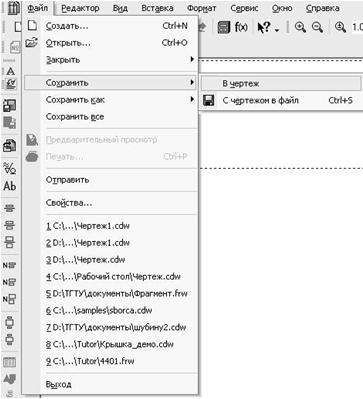 |
Рисунок.64 Создание технических требований |
Положение технических требований на чертеже можно изменить: Меню – Файл – Вставка – Технические требования – Размещение . Технические требования удаляются аналогично удалению неуказанной шероховатости.
Ввод таблиц осуществляется по средствам вызова команды Меню – Инструменты – Ввод таблицы или нажатием соответствующей кнопки на панели Обозначения . В появившемся диалоге задается число столбцов и строк, их ширина и высота соответственно. В последствии размер и положение таблицы можно изменять.
 |
Рисунок.65 Диалог создания таблицы |
На четреже примера.2 указать:
1. Введите технические требования, вызвав команду Меню – Файл – Вставка – Технические требования – Ввод . В появившемся диалоге введите текст (Рис.66). Затем выполните команду Меню – Файл – Сохранить – В чертеж (Рис.64).Окно с техническими требованиями можно закрыть.
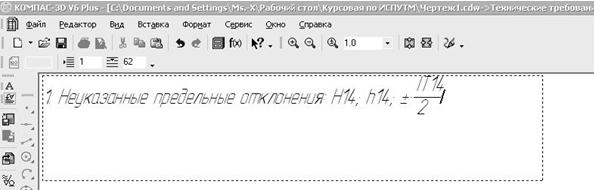 |
Рисунок.66 Ввод технических требований |
Положение технических требований на чертеже можно изменять: Меню – Файл – Вставка – Технические требования – Размещение , теперь можно разместить технические требования в нужном месте документа.
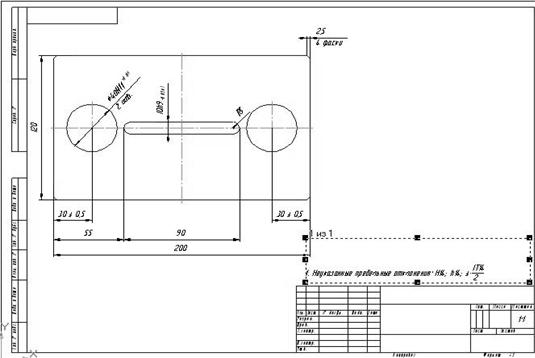 |
Рисунок.67 Изменение положения технических требований на чертеже |
Остановите ход выполнения операции кнопкой Стоп или нажатием клавиши Esc .
2.1. Для ввода шероховатости нажмите кнопку Шероховатость на панели Обозначения , укажите поверхность для простановки шероховатости, тип знака, введите текст значения шероховатости (Рис.68) и задайте его положение. Аналогично проставляем значения шероховатости на других поверхностях (Рис.69).
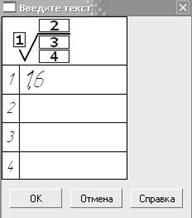 |
Рисунок.68 Ввод текста для шероховатости |
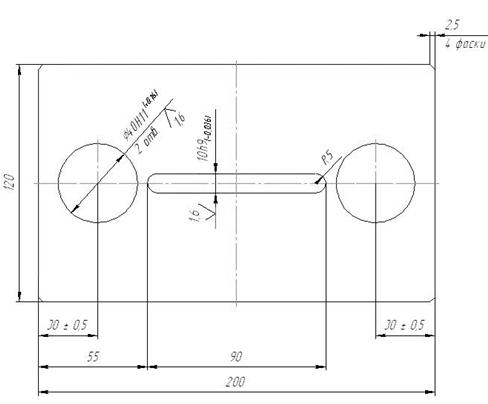 |
Рисунок.69 Простановка значений шероховатости поверхностей. |
2.2. Задайте значение неуказанной шероховатости. Для этого вызовите команду Меню – Файл – Вставка – Неуказанная шероховатость – Ввод . В появившемся диалоге введите требуемые параметры и нажмите ОК (Рис.63).Положение неуказанной шероховатости на чертеже можно изменять не требуется.
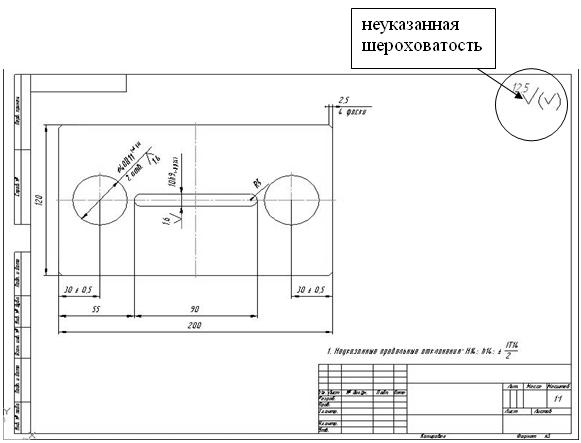 |
Рисунок.70 Простановка значения неуказанной шероховатости. |
3.1. Покажите на чертеже допуск на параллельность верхней и нижней поверхностей. Для этого нажмите кнопку Допуск формы , на Панели свойств кликните левой кнопкой мыши в окне Таблицы (Рис.71), в появившемся диалоге (Рис.72) выберите знак параллельности, введите численное значение допуска и укажите базу, нажмите ОК.
 |
Рисунок.71 Панель свойств создания допуска формы. |
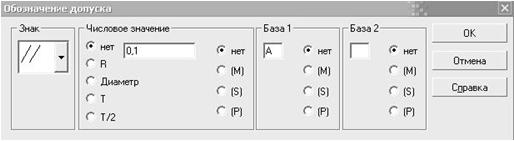 |
Рисунок.72 Обозначение допуска формы. |
3.2. В контекстном меню таблицы выберите пункт Добавить ответвление со стрелкой (Рис.73), нарисуйте ответвление (Рис.74), нажмите Ввод на Панели свойств .
 |
Рисунок.73 Контекстное меню таблицы допуска формы |
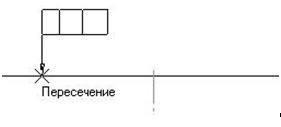 |
Рисунок.74 Создание ответвления со стрелкой для допуска формы. |
3.3. Теперь нужно начертить базу. Для этого нажмите кнопку База , укажите поверхность для простановки обозначения базы, введите текст надписи (Рис.75) и задайте положение знака на поверхности.
Стандарт устанавливает обозначения шероховатости поверхностей и правила нанесения их на чертежах изделий всех отраслей промышленности.
| Обозначение: | ГОСТ 2.309-73* |
| Название рус.: | ЕСКД. Обозначения шероховатости поверхностей |
| Статус: | действующий |
| Заменяет собой: | ГОСТ 2.309-68 |
| Дата актуализации текста: | 01.10.2008 |
| Дата добавления в базу: | 01.02.2009 |
| Дата введения в действие: | 01.01.1975 |
| Утвержден: | Госстандарт СССР (09.11.1973) |
| Опубликован: | ИПК Издательство стандартов № 2000 |
ГОСТ 2.309-73
МЕЖГОСУДАРСТВЕННЫЙСТАНДАРТ
ЕДИНАЯ СИСТЕМА КОНСТРУКТОРСКОЙ ДОКУМЕНТАЦИИ
ОБОЗНАЧЕНИЯ ШЕРОХОВАТОСТИ
ПОВЕРХНОСТЕЙ
ИПКИЗДАТЕЛЬСТВО СТАНДАРТОВ
Москва
МЕЖГОСУДАРСТВЕННЫЙ СТАНДАРТ
ОБОЗНАЧЕНИЯ ШЕРОХОВАТОСТИ ПОВЕРХНОСТЕЙ
Unified system for design documentation.
Designations of surface finish
Взамен
ГОСТ 2.309-68
Постановлением Государственного комитета стандартов Совета Министров СССРот 9 ноября 1973 г. № 2604 срок введения установлен
* Издание (апрель 2000 г.) с Изменениями № 1,2, утвержденными в июне 1980 г., августе 1984 г.
(ИУС 11-80, 12-84)
Настоящий стандартустанавливает обозначения шероховатости поверхностей и правила нанесения их начертежах изделий всех отраслей промышленности.
Стандарт полностьюсоответствует стандарту ИСО 1302.
(Измененная редакция, Изм. № 1, 3).
При применении знака безуказания параметра и способа обработки его изображают без полки.
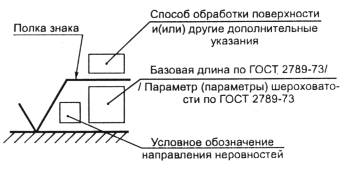
1.3. В обозначении шероховатости поверхности применяют один из знаков,изображенных на черт. 2 .
Высота h должна быть приблизительноравна применяемой на чертеже высоте цифр размерных чисел. Высота H равна (1,5 . 5) h. Толщина линий знаков должна бытьприблизительно равна половине толщины сплошной основной линии, применяемой начертеже.
В обозначении шероховатостиповерхности, способ обработки которой конструктором не устанавливается,применяют знак ( черт. 2 a ).
В обозначении шероховатостиповерхности, которая должна быть образована только удалением слоя материала,применяют знак ( черт. 2 б).
В обозначении шероховатостиповерхности, которая должна быть образована без удаления слоя материала,применяют знак ( черт. 1 в) с указанием значения параметрашероховатости.
(Измененная редакция, Изм. № 3).
Состояние поверхности,обозначенной знаком , должно соответствоватьтребованиям, установленным соответствующим стандартом или техническимиусловиями, или другим документом, причем на этот документ должна быть приведенассылка, например, в виде указания сортамента материала в графе 3 основной надписи чертежа по ГОСТ 2.104-68 .
после соответствующегосимвола, например: Ra 0,4; Rmax 6,3; Sm 0,63; t 50 70; S 0,032; Rz 50.
Примечание . В примере t 50 70 указанаотносительная опорная длина профиля tp = 70 % при уровне сечения профиля р = 50 %,
Автор:
Если объект прикрепляется к дуге, окружности, эллипсу или сплайну, пропустите следующий шаг.
- Для задания типа обозначения выберите "Базовое обозначение", "С удалением слоя материала" или "Без удаления слоя материала".
- Для добавления окончания к обозначению шероховатости поверхности выберите "С полкой".
- Задание обозначения, являющегося обобщенным для всех остальных обозначений шероховатости поверхности на чертеже. Выберите обозначение неуказанной шероховатости.
Нажмите "Свойства" для выбора отображения упрощенного или полного списка представления неуказанной шероховатости. При упрощенном способе отображения в скобках справа от обобщенного параметра появляется только базовое обозначение. При способе отображения полного списка состояние обозначений шероховатости, присутствующих в любом месте чертежа, полностью указывается в скобках справа от обобщенного параметра.
Для вставки специальных символов, таких как символ волнового фильтра (λ), можно при вводе текста использовать соответствующую строку Unicode (в данном случае, U+03BB).
Читайте также:

